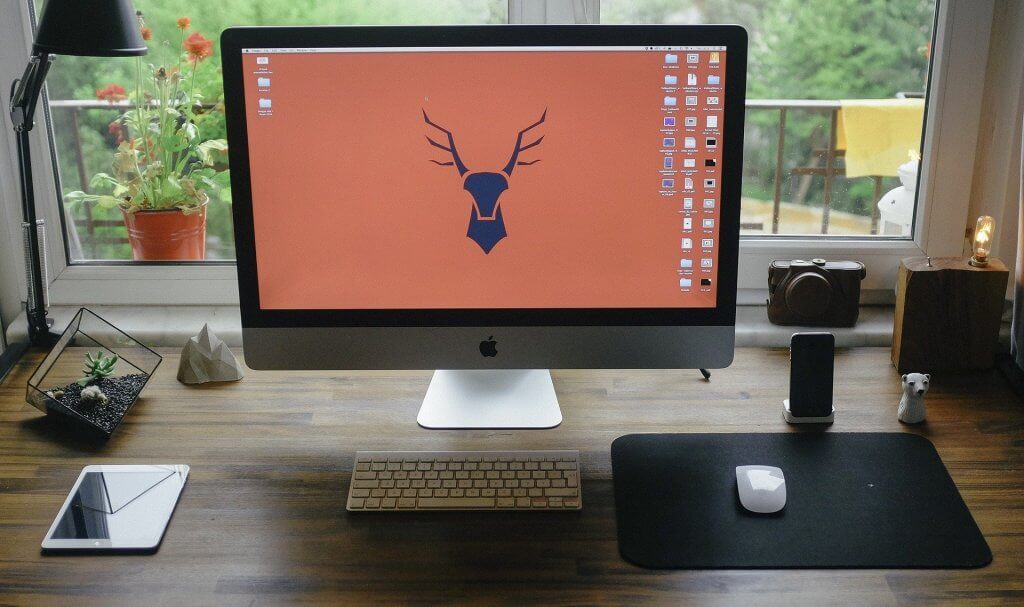PDF: Die Bearbeitung mithilfe der Vorschau-Funktion am Mac hat ihre Grenzen
Die Arbeit mit PDF-Dateien ist heute Standard. Das Format hat sich durchgesetzt und findet sich vor allem bei E-Mail-Anhängen wieder (wenn es zum Beispiel um Rechnungen geht). Der Hauptvorteil an diesem Format ist, dass es sich überall öffnen lässt und das Ergebnis immer gleich aussieht. Es besteht nicht die Gefahr von Verschiebungen oder anderen Anzeigeproblemen, deshalb greifen auch Mac-Nutzer gerne darauf zurück. Positiv hervorzuheben sind auch die vielen Möglichkeiten, beispielsweise kann man mehrere PDF-Dateien einfach via Online-Tool zusammenfügen. Das schafft Ordnung, da sich die zusammengehörenden Dateien nach dem Vorgang bequem in nur einem Dokument befinden.
Geht es um die Schwächen von PDF, dann ist die nicht ganz einfache Bearbeitung hervorzuheben. Das bezieht sich in erster Linie auf Änderungen am Text, Markierungen usw. sind kein Problem. Für diese Aufgabe wird erfreulicherweise nicht einmal ein Zusatzprogramm benötigt, denn der Mac beherrscht den PDF-Bearbeitungsmodus dank der Vorschau-Funktion von Haus aus. Dieser ist auch vergleichsweise umfangreich, irgendwann kommt aber auch er an seine Grenzen. Dann helfen oft nicht einmal andere kostenlose Lösungen weiter, sondern es muss Geld ausgegeben werden. Doch was geht und was geht nicht?
Die Größe der PDF-Datei ändern
Wenn man beispielsweise Bewerbungsunterlagen erstellen muss, dann kann sich die Größe schnell auf mehrere MB belaufen. Für den E-Mail-Versand ein Problem, denn mehr als 20 MB lassen sich in der Regel nicht anhängen. Die Speicherreduzierung kann theoretisch auch direkt am Mac durchgeführt werden, ehrlicherweise funktioniert es aber mit einem Online-Tool für PDF-Komprimierung einfacher und schneller. Natürlich muss auch hier nichts heruntergeladen oder installiert werden, stattdessen einfach nur die Dateien hochladen, den Umfang der Verkleinerung auswählen und die neuen PDF-Dokumente herunterladen.
Den allgemeinen PDF-Bearbeitungsmodus am Mac öffnen
Hierfür wird zunächst ein Rechtsklick auf der entsprechenden PDF-Datei ausgeführt und auf „Öffnen mit“ und auf „Vorschau“ geklickt. Danach befindet sich oben rechts ein Stift-Symbol (in einem Kreis), das anzutippen ist und die Werkzeugleiste einblendet. Das war es im Grunde genommen auch schon, denn mit genau dieser Leiste können nun verschiedene Dinge angestellt werden. Zum Beispiel lässt sich damit ein Pfeil oder eine Unterschrift einfügen.
Man kann in diesem Bearbeitungsmodus aber auch Seitenmanagement betreiben. Das heißt: Seiten aus anderen PDF-Dokumenten einfügen oder die Seiten neu anordnen. Beides basiert auf der Seitenleiste, die sich über die Aktivierung der Ansicht „Miniaturen“ einblenden lässt. Diese findet man wiederum über das Icon oben links (vor den beiden Lupen-Symbolen). Es muss einfach angetippt werden und anschließend öffnet sich auch schon das entsprechende Popup-Menü.
Einen Text bearbeiten geht nicht
Grob gesagt kann die Vorschau am Mac (auf die PDF-Bearbeitung bezogen) alle Grundfunktionen vorweisen. Also Symbole einfügen, etwas markieren, eine Unterschrift erstellen oder auch die Seiten individuell anordnen. In den meisten Fällen reicht das auch aus, wenn es allerdings um die Textbearbeitung in einem PDF-Dokument geht, dann kann die Vorschau nicht mehr dienen. Solche Anforderungen beziehen sich aber so oder so mehr auf professionelle Anwender, die in solch einem Fall Geld ausgeben müssen. Ist es einmalig und für den privaten Zweck, dann lohnt sich der Kauf eines solchen Programms natürlich nicht. Besser man versucht es mit einer Konvertierung (zum Beispiel von PDF ins Word-Format), um eine Änderung des Textes vornehmen zu können. Es kann jedoch sein, dass die Ausrichtung usw. nicht optimal ist.